Ustvarite temo po meri za univerzalne aplikacije v sistemu Windows 10
Tudi s podporo za teme so možnosti prilagajanja v sistemu Windows 10 omejene. Uporabite lahko temo tretje osebe, ki nekoliko spremeni videz vizualnih elementov uporabniškega vmesnika in okenskega okvirja, vendar to ne bo vplivalo na univerzalne aplikacije. Windows 10, ki je že iz škatle, podpira samo svetle in temne teme za univerzalne aplikacije. Tukaj je, kako lahko ustvarite svojo temo po meri.
Oglas
Uporabnik Reddita "mcdenis" našel razmeroma preprosto in zanesljivo metodo za popolno prilagoditev privzete teme, ki jo uporabljajo univerzalne aplikacije v sistemu Windows 10. Z uporabo njegove metode je mogoče spremeniti videz vseh skupnih kontrol UWP. Tukaj je primer uporabljenih prilagoditev:

Kako ustvariti temo po meri za univerzalne aplikacije v sistemu Windows 10
Preden nadaljujete, morate namestiti ta orodja in aplikacije:
- Visual Studio 2015 Express s SDK za isto gradnjo sistema Windows, ki jo uporabljate. Upoštevajte, da Microsoft pogosto ne izdaja SDK-jev za gradnje Insider. Oglejte si to povezavo.
- Heker za vire.
1. del: Ustvarite svojo temo XAML po meri
- Na namizju naredite kopijo privzete teme. Ob predpostavki, da uporabljate gradnjo 10240 in privzeto lokacijo za namestitev za vse, je njena polna pot:
C:\Program Files (x86)\Windows Kits\10\DesignTime\CommonConfiguration\Neutral\UAP\10.0.10240.0\Generic\themeresources.xaml
- Odprite novo ustvarjeno kopijo z Visual Studio. Datoteka je razdeljena na tri dele. Prvi definira temno temo (imenovano "privzeta" tema), drugi definira svetlo temo, tretji pa temo z visokim kontrastom. Recimo, da želite spremeniti barvo orodne vrstice Edge, ko uporabljate temno temo. Najprej določite ključ vira, ki ga definira. Uporabite lahko ta priročnik:
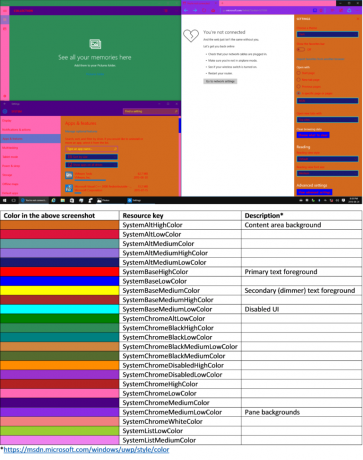 V tem primeru je ključ "SystemChromeMediumLowColor"
V tem primeru je ključ "SystemChromeMediumLowColor" - Poiščite prvi primerek tega ključa themeresources.xaml (Določim "prvi primer", ker se ključ pojavi tudi pozneje v datoteki za svetlobno temo in temo visokega kontrasta).
- Zamenjajte šestnajstiško vrednost, ki jo vsebuje barvni element, s hex vrednostjo ARGB barve po vaši izbiri. Na koncu shranite spremembe.
2. del: Prevedite svojo temo v datoteko xbf
V Visual Studio ustvarite nov projekt aplikacije C# ali Visual Basic Universal. V podoknu Raziskovalec rešitev prilepite kopijo svoje spremenjene teme XAML v projekt.
Po tem nastavite način gradnje na Release in arhitekturo procesorja na enako kot vaša namestitev sistema Windows.

Pritisnite Ctrl + Shift + B zgraditi svojo rešitev.
Ko je to storjeno, z desno tipko miške kliknite ime svojega projekta v Raziskovalcu rešitev in izberite »Odpri mapo v Raziskovalcu datotek«. Pomaknite se do bin -> x86 ali x64 -> Sprostite in kopirajte datoteko z imenom "themeresources.xbf" na namizju.
Končno spremenite razširitev datoteke kopije iz ".xbf" v ".rc".
3. del: Zamenjajte privzeto temo s svojo po meri
-
Prevzemi lastništvo naslednje datoteke in ustvarite njeno kopijo na namizju:
%windir%/System32/Windows. UI.XAML.Resources.dll
- Odprite kopijo v Resource Hacker
- V podoknu za krmarjenje se pomaknite do 256 -> themeresource.xbf: 1024.
- V menijski vrstici kliknite Dejanje -> Zamenjaj vir.
- V pogovornem oknu, ki se prikaže, kliknite gumb »Izberi datoteko« in odprite datoteko z imenom »themeresources.rc«, ki je na namizju.
- Kliknite na gumb "Zamenjaj".
- Na koncu shranite spremembe (Ctrl + S).
- Preimenujte izvirno datoteko v Windows. UI.XAML.Resources.dll.old in premaknite spremenjeno datoteko, ki je na namizju, v sistem 32 mapo. Na koncu se odjavite in se znova prijavite. Zdaj je treba uporabiti novo temo.
Če želite spremeniti privzeto kontrolno predlogo (ki je potrebna za bolj zapletene spremembe), je postopek nekoliko bolj zapleten, a podoben:
Vzeti morate izvirno kontrolno predlogo, jo spremeniti, vstaviti v prazen slovar virov, iz nje ustvariti datoteko xbf in zamenjati sorodni vir v sistemu Windows. UI.XAML.Resources.dll.
Upoštevajte, da lahko spremembe sistemskih datotek povzročijo nepričakovano vedenje operacijskega sistema. Nekega dne bo neka posodobitev za Windows 10, ki vpliva na datoteke, ki ste jih spremenili, obnovila privzeto temo, zato boste morali še enkrat ponoviti zgornje korake.
Zasluge: mcdenis. Zahvale gredo @FlatDesignSucks za ta nasvet.


